Bitwarden: Kako onemogočiti ikone spletnih mest

Če se vam zdijo ikone spletnih mest v Bitwardenu nepotrebne, jih onemogočite tukaj.
Glavno geslo vašega upravitelja gesel ščiti vaš trezor. V bistvu je ključ za odklepanje dostopa do vseh vaših drugih gesel. Pomagalo bi, če bi vedno uporabljali dolgo, zapleteno in edinstveno geslo . To je še bolj pomembno za upravitelja gesel, glede na občutljive podatke, ki jih ščiti. Nekoliko manj očitno je, kako se vaše glavno geslo uporablja za generiranje šifrirnega ključa.
Kot pri vsakem spletnem mestu, ki varno shranjuje gesla, Bitwarden zgosti vaše geslo, preden shrani rezultat v svojo bazo podatkov. Ta zgoščena vrednost se uporablja za vašo avtentikacijo v storitvi in kot šifrirni ključ za vaše podatke v trezorju. Ta postopek je varnostni standard, ker so algoritmi zgoščevanja enosmerne funkcije. Ne morete obrniti postopka zgoščevanja, da bi določili glavno geslo, tudi če poznate zgoščeno vrednost.
Edini napad, ki ga je mogoče izvesti proti zgoščenemu geslu, je napad z grobo silo, pri katerem heker ugane geslo, dokler ne dobi enakega rezultata. Poleg tega, ker vsaka manjša sprememba gesla ustvari povsem drugačen zgoščeni rezultat, ni nobenih namigov, da bi bilo vaše ugibanje blizu. Spletna mesta preverijo, ali ste vnesli pravo geslo, tako da preverijo razpršitev gesla, ki ste ga vnesli, glede na tisto v bazi podatkov.
Bitwarden uporablja algoritem zgoščevanja PBKDF2, ki je posebej zasnovan za zgoščevanje gesel. Ena njegovih ključnih značilnosti je, da lahko prilagodite, koliko ponovitev algoritem poteka. Število ponovitev je igra ravnotežja med potrebno stopnjo varnosti in razpoložljivo procesorsko močjo.
Priporočljivo je, da je število ponovitev na najšibkejši napravi, ki jo nameravate redno uporabljati, nastavljeno tako, da traja četrtino sekunde. Prvotno je bilo priporočeno število ponovitev 1000. Kljub temu je z izboljšavami procesorske moči v sodobnih CPE-jih priporočeno število ponovitev od leta 2021 100000. To število je zasnovano tako, da ne traja tako dolgo, da bi motilo vas, uporabnika, ampak je počasno dovolj, da močno omeji uspešnost napadov ugibanja gesla.
Namig : Število ponovitev je ključna značilnost PBKDF2, saj lahko znatno upočasni vsak poskus grobe sile. Na primer, s sodobnimi potrošniškimi računalniškimi komponentami je mogoče narediti na milijone ugibanj na sekundo z uporabo številnih starejših algoritmov zgoščevanja, kot je MD5.
S pravilno nastavljenim PBKDF2 lahko to zmanjšate na nizke tisoče ali celo na stotine ugibanj na sekundo. Zaradi tega je veliko težje izvesti napad s surovo silo, ki temelji na čim več ugibanjih.
Bitwarden privzeto izvaja priporočenih 100000 ponovitev na vaši napravi in nato dodatnih 100000, ko vaši podatki dosežejo njegove strežnike. Čeprav ne morete konfigurirati števila ponovitev na strani strežnika, lahko spremenite število ponovitev na strani odjemalca.
Če je vaš računalnik star in počasen ter redno odklepanje trezorja traja dolgo, boste morda želeli razmisliti o zmanjšanju števila ponovitev. Nasprotno, če uporabljate samo hitre in sodobne naprave, boste morda želeli povečati število ponovitev za večjo varnost.
Če želite spremeniti nastavitve šifrirnega ključa, morate uporabiti spletni trezor Bitwarden. Preklopite na zavihek » Nastavitve «. Pomaknite se navzdol do razdelka » Nastavitve ključa za šifriranje «, nato preberite vsa povezana opozorila. Nato vnesite glavno geslo, da preverite lastništvo računa. Spustno polje »KDF algoritem« vam omogoča, da izberete, katero različico PBKDF2 želite uporabiti. Trenutno je na voljo samo ena možnost, »PBKDF2 SHA-256«.
Nasvet : KDF pomeni Funkcija izpeljave ključa, medtem ko PB na začetku PBKDF2 pomeni Password-Based. KDF je drugo ime za hash funkcijo.
Edina nastavitev, ki jo lahko dejansko spremenite tukaj, je število ponovitev. Pomagalo bi, če bi to nastavili za najšibkejšo napravo, ki jo nameravate uporabljati za redni dostop do svojega trezorja. Na primer, lahko ga nastavite tako, da traja pol sekunde na zmogljivem računalniku. Če bi to storili, bi potem lahko trajalo deset sekund, da odklenete trezor na vašem manj zmogljivem telefonu. To bo moteče, ko se bo zgodilo vsakič, ko boste želeli dostopati do njega.
Ko izberete več ponovitev, kliknite »Spremeni KDF«. To vas bo odjavilo iz trenutne seje in poteklo vse druge seje. Vendar pa lahko traja do eno uro, da začne veljati na drugih napravah. Čim prej se morate ročno odjaviti iz vseh drugih sej in se nato znova prijaviti. Če spremenite svoj trezor s starim šifrirnim ključem, lahko poškodujete celoten trezor, zato igrajte varno.
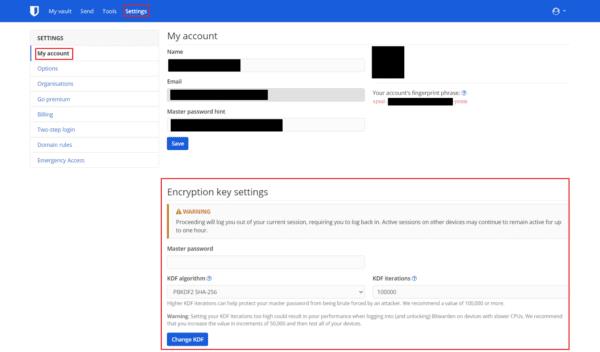
V delu »Nastavitve ključa za šifriranje« na kartici »Nastavitve« vnesite glavno geslo in konfigurirajte število ponovitev, ki jih želite uporabiti.
Če želite čim bolj konfigurirati svojo varnost, lahko uredite nastavitve šifrirnega ključa. Ena od možnosti, ki vam jih Bitwarden omogoča konfiguriranje, je število ponovitev PBKDF2, uporabljenih za vaše glavno geslo. S tem lahko okrepite varnost svojega gesla ali povečate zmogljivost na nižjih ali starejših napravah. Če sledite korakom v tem priročniku, lahko konfigurirate nastavitve šifrirnega ključa.
Če se vam zdijo ikone spletnih mest v Bitwardenu nepotrebne, jih onemogočite tukaj.
Ali je treba ikono vašega profila spremeniti? Oglejte si, kako lahko gravatarji pomagajo in kako to omogočiti.
Ostanite organizirani tako, da izbrišete nepotrebne mape v Bitwardenu. Evo kako.
Zaščitite svoja gesla tako, da veste, kako zakleniti razširitev Bitwarden. Evo kako.
Ko potrebujete več informacij o vnosu, si lahko ogledate vse informacije o Bitardenu.
Odkrijte, kako enostavno je spremeniti e-poštni naslov za vaš račun Bitwarden. Sledite korakom.
Če vas Bitwarden ne bo pozval, da shranite nova gesla, zagotovite, da vam aplikacija lahko pošlje obvestila, ko zazna, da ste spremenili geslo.
Če vaš brskalnik ne more vzpostaviti povezave z namizno aplikacijo 1Password, posodobite računalnik, zaprite 1Password in znova zaženite napravo.
Če 1Password ne uspe preveriti podpisa kode Chromes, počistite predpomnilnik brskalnika in onemogočite vse razširitve brskalnika, razen 1Password.
Zaščitite svoj računalnik z operacijskim sistemom Windows 10 tako, da redno spreminjate geslo. Tukaj je, kako ga lahko spremenite.
Ne želite shraniti svojih poverilnic za prijavo za določeno spletno mesto? Tukaj je opisano, kako izključiti domeno pri uporabi Bitwarden.
Ko ne morete čakati, da Bitwarden sinhronizira vaša gesla, to storite ročno.
Bitwarden morda ne bo deloval v vseh aplikacijah. Tukaj je opisano, kako kopirati svoje geslo in uporabniško ime za te nezdružljive aplikacije.
Ali morate odpreti URL, povezan z vnosom v Bitwarden? Potem je ta vodnik za vas.
Želim konfigurirati, kako se URL-ji ujemajo v Botwardenu. Ta priročnik vam lahko pomaga pri tem.
Če 1Password ne more doseči strežnika, prilagodite nastavitve brskalnika, da dovolite vse piškotke, in posodobite različico brskalnika.
Oglejte si, kako lahko dodate enakovredne domene po meri v Bitwarden, da olajšate prijavo.
Niste prepričani, kako odkleniti razširitev Bitwarden? Evo, kako lahko to storite z žebljičkom ali biometričnimi podatki.
Če se 1Password ne more povezati z 1Password mini, znova zaženite računalnik in namestite najnovejšo različico aplikacije 1Password.
Če funkcija Bitwardens Auto-fill ne deluje, se prepričajte, da je funkcija omogočena in da v svoji napravi uporabljate najnovejšo različico aplikacije.
Kako omogočiti blokator oglasov na vaši napravi z Androidom in kar najbolje izkoristiti možnost motenih oglasov v brskalniku Kiwi.
Če niste prepričani, kaj so prikazi, doseg in angažiranje na Facebooku, berite naprej, da izvedete več. Oglejte si to enostavno razlago.
Ali se sprašujete, kako prenesti datoteke iz sistema Windows na naprave iPhone ali iPad? Ta praktični vodnik vam pomaga pri tem procesu brez težav.
Ko omogočite odstotek baterije na svojem Android telefonu, boste vedeli, koliko baterije je še preostalo. Tukaj je enostaven način, kako to omogočiti.
Sprememba nastavitev glasu za aplikacijo Waze vam omogoča, da slišite drugačen glas, vsakič, ko potrebujete potovati. Tukaj je, kako ga spremeniti.
Izbris zgodovine prenosov Android vam pomaga pridobiti več prostora za shranjevanje med drugimi stvarmi. Tukaj so koraki, ki jih morate sprejeti.
Samsung Galaxy Z Fold 5 je eno najbolj privlačnih naprav svojega časa v letu 2023. Z obsežnim zložljivim zaslonom velikosti 7,6 palca in 6,2-palčnim sprednjim zaslonom, Z Fold 5 ustvarja občutek, da držite in se ukvarjate z prihodnostjo.
Kako konfigurirati nastavitve blokiranja oglasov za Brave na Androidu s pomočjo teh korakov, ki jih lahko izvedete v manj kot minuti. Zavarujte se pred vsiljivimi oglasi z uporabo teh nastavitev blokiranja oglasov v brskalniku Brave za Android.
Pokažemo vam, kako rešiti težavo, kjer so možnosti varčevalnika zaslona v Microsoft Windows 11 sivkaste.
Iščete telefon, ki se lahko zloži? Odkrijte, kaj ponuja najnovejši Samsung Galaxy Z Fold 5 5G.


























